Cómo usar iMessage en iPhone y iPad sin tarjeta SIM o número de teléfono
Apple ha tenido durante mucho tiempo su propio servicio de mensajería instantánea. si nosotros somos hablar de iMessage. Algunas personas que cambiaron de Apple a Android o compraron un nuevo dispositivo Apple se preguntan si aún pueden usar iMessage en un iPad o iPhone antiguo. ¿Piensas lo mismo? Encuentra la respuesta en este artículo. Te explicamos cómo usar iMessage en iPhone y iPad sin número de teléfono ni tarjeta SIM.

Usar iMessage de esta manera es conveniente para los padres que desean que sus hijos envíen y reciban mensajes sin un número de teléfono. No es ciencia espacial configurar iMessage sin un número de teléfono.
Veamos cómo usar iMessage sin número o tarjeta SIM en iPad y iPhone.
iMessage frente a SMS
Antes de pasar a los pasos, es importante saber qué es iMessage y cómo funciona. Como se mencionó anteriormente, iMessage es el servicio de mensajería instantánea de Apple, como WhatsApp. Puede enviar y recibir mensajes entre diferentes dispositivos Apple como iPhone, iPad y Mac. iMessage no es compatible con otras plataformas como Windows, Android, etc. Puede enviar mensajes como imágenes, videos, ubicaciones, documentos de audio, etc. a través de iMessage a otros usuarios de Apple.
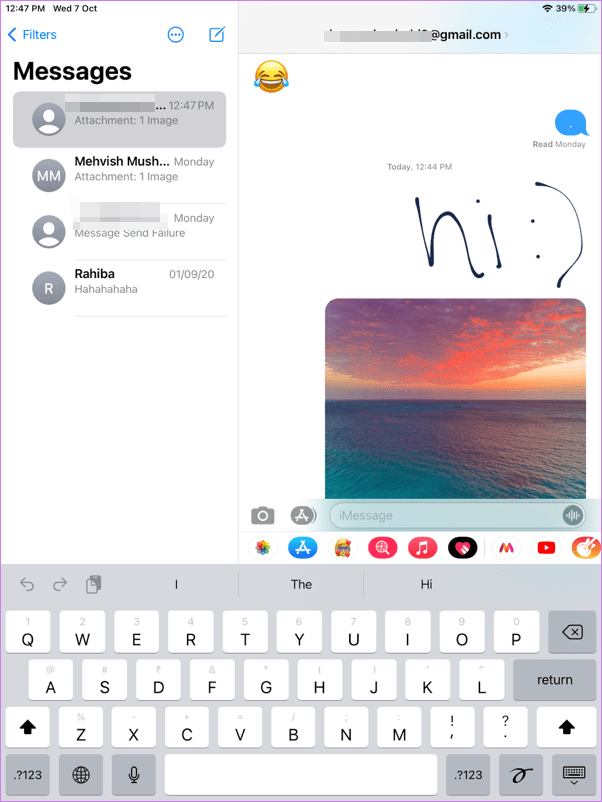
El servicio iMessage está presente en la aplicación de mensajería predeterminada. Y SMS también. Pero el servicio de SMS necesita un número de teléfono y una tarjeta SIM para funcionar. También puede enviar mensajes de texto a usuarios que no sean de Apple. Pero si su número de teléfono no funciona o no hay una tarjeta SIM insertada en su dispositivo, no podrá enviar ni recibir SMS. Este no es el caso con iMessage. Puede usarlo sin un número de teléfono o una tarjeta SIM instalada en su dispositivo actual.
Lee También Cómo Crear Un Código QR En 7 Sencillos Pasos
Cómo Crear Un Código QR En 7 Sencillos PasosO El servicio iMessage se puede utilizar con un número de teléfono, ID de Apple o ambos. Solo funciona cuando tienes una conexión a Internet que funcione. Esto se puede hacer a través de datos móviles (si hay una tarjeta SIM instalada) o Wi-Fi. Si Internet no funciona, no se enviarán ni recibirán mensajes de iMessage.
Cómo usar iMessage sin tarjeta SIM o número de teléfono
La respuesta a esta pregunta es simple. Dado que iMessage también funciona con una ID de Apple, debe seleccionar lo mismo en la configuración de la aplicación Mensajes para usar iMessage sin una tarjeta SIM o un número de teléfono. Y, por supuesto, también se requiere una conexión a Internet que funcione. Básicamente, su ID de Apple lo identificará en iMessage cuando lo use sin un número de teléfono,
Estos son los pasos para configurar iMessage sin un número de teléfono o tarjeta SIM en su iPhone o iPad.
Paso 1: Asegúrese de que se haya agregado una cuenta de iCloud a su iPhone o iPad. Para verificar o agregar esto, vaya a Configuración y verá un mensaje en la parte superior que dice Agregar cuenta si no la tiene. Tóquelo para agregar su cuenta. En la mayoría de los casos, debería haber agregado una ID de Apple cuando activó su iPhone o iPad. Toque su nombre y verá su ID de Apple registrada.
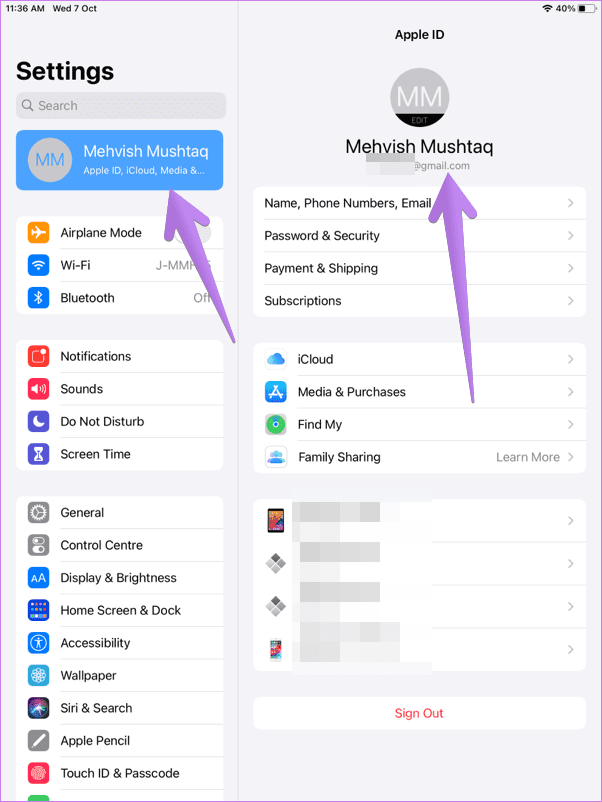
2do paso: Vaya a Configuración seguido de Mensajes. Encienda el interruptor junto a iMessage si está apagado. Si la palanca es verde, significa que iMessage está activo. Si está configurando iMessage por primera vez, verá el mensaje "Esperando activación". La activación puede demorar hasta 24 horas. Sé paciente.
Consejo profesional: Si no tiene una ID de Apple agregada a su dispositivo, se le pedirá que inicie sesión en este punto.
Lee También No Hay Altavoces Ni Auriculares Conectados: Métodos Para Solucionarlo
No Hay Altavoces Ni Auriculares Conectados: Métodos Para Solucionarlo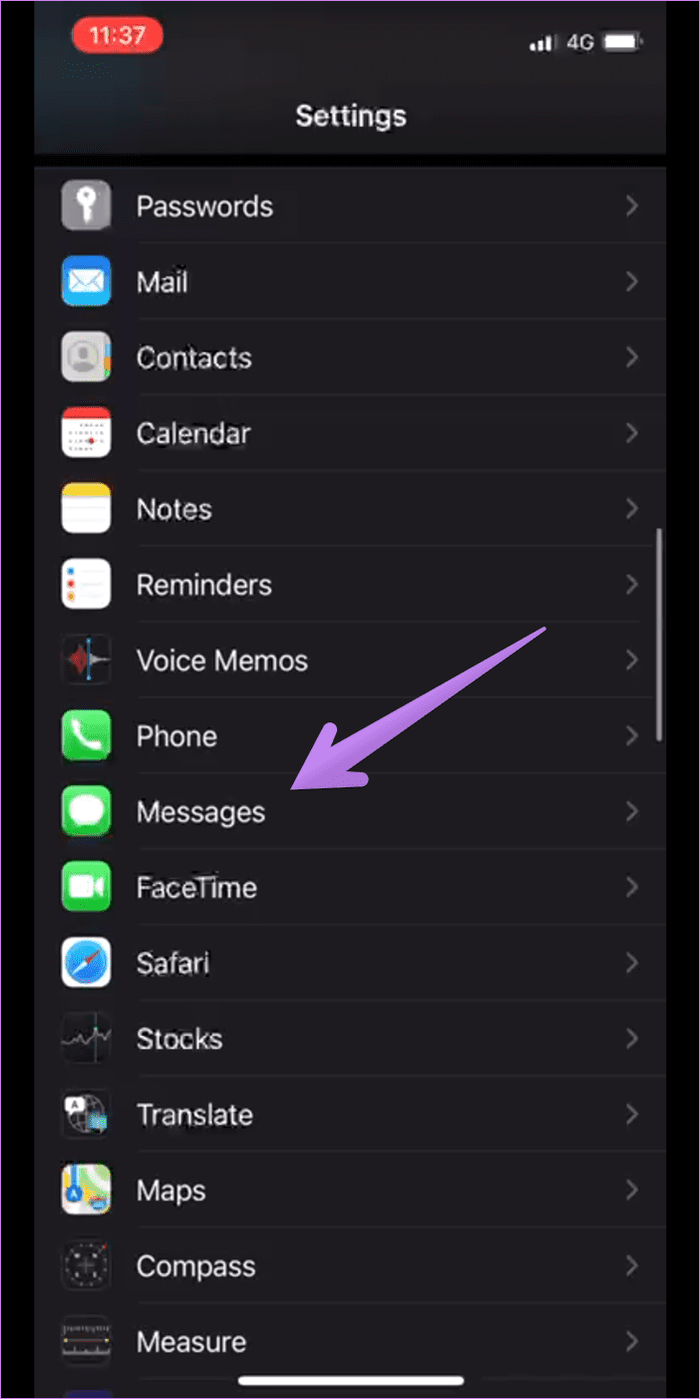
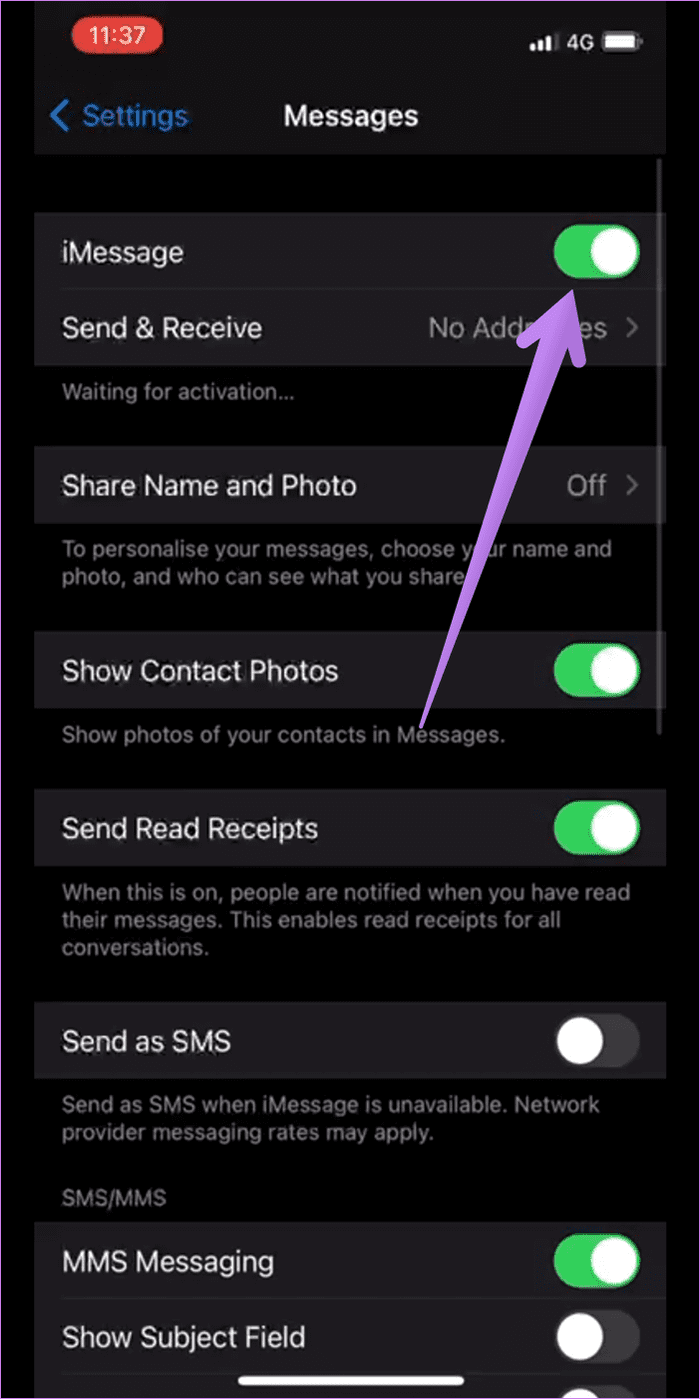
Paso 3: Presiona Enviar y recibir. Aquí verá su ID de Apple registrada y los números de teléfono si iMessage se activó con un número en otro dispositivo Apple. Toque su ID de Apple en "Puede recibir y responder mensajes de" para que sea la dirección de envío o recepción predeterminada.
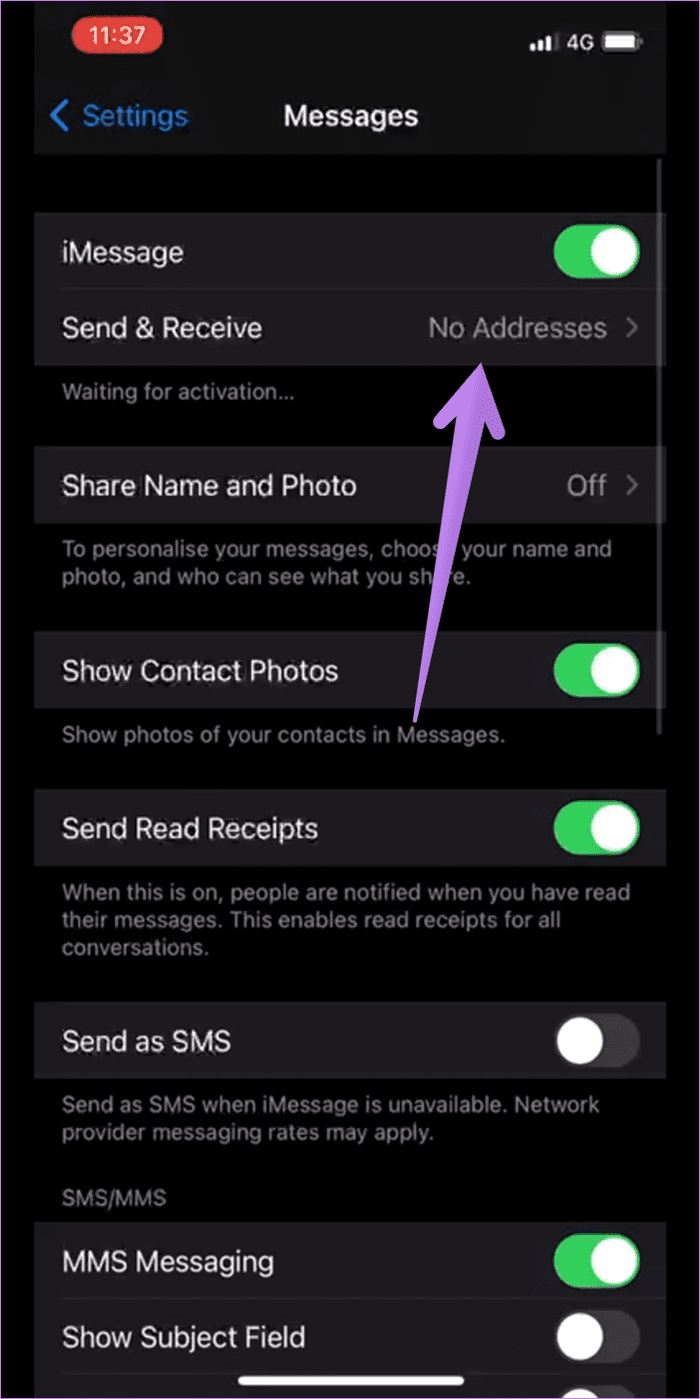
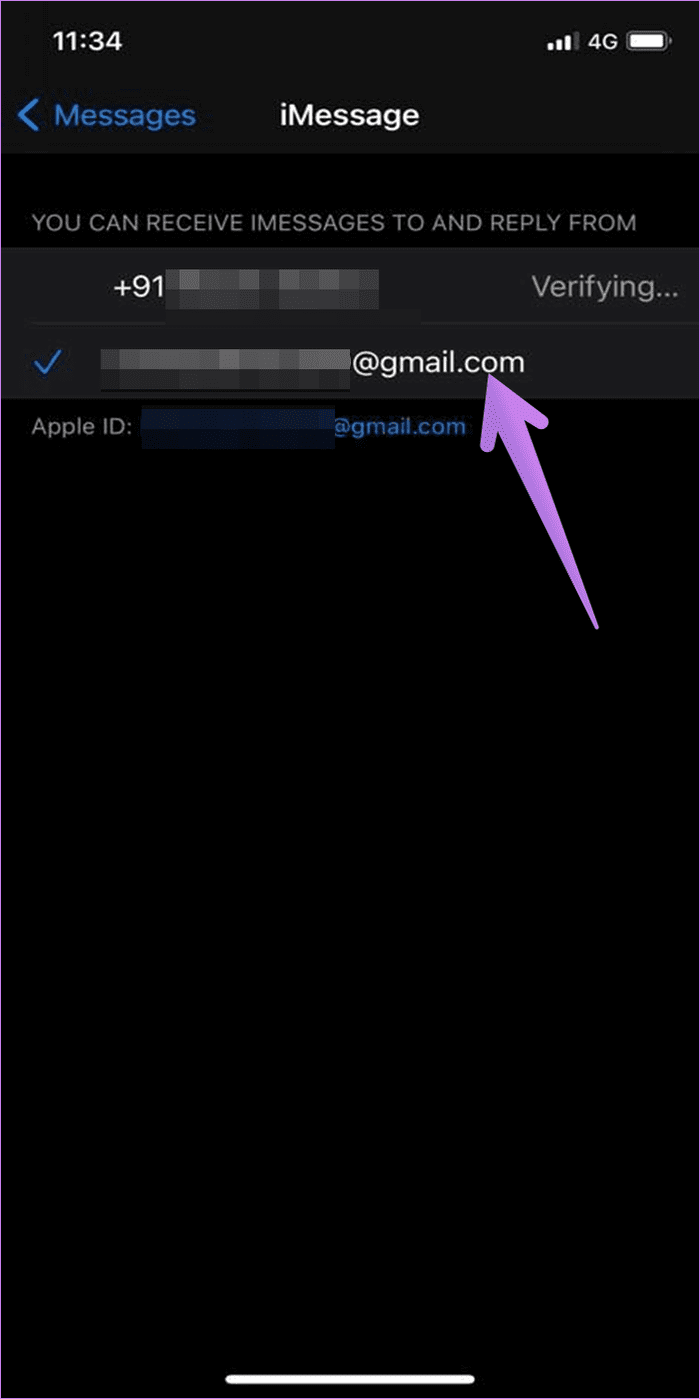
Si no ve una ID de Apple, toque Usar su ID de Apple para iMessage. Selecciona tu cuenta de Apple y listo.
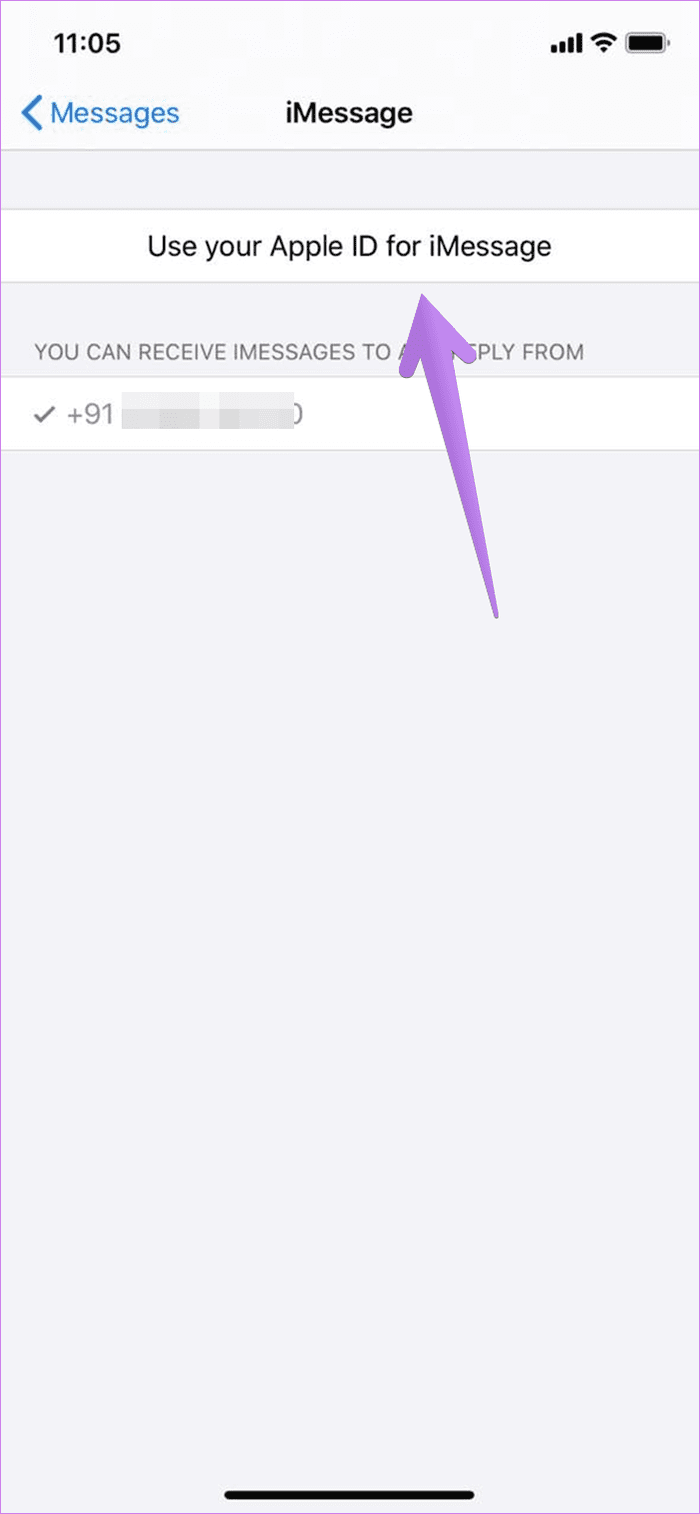
Generalmente, cuando no hay una tarjeta SIM en el dispositivo, Apple moverá automáticamente el perfil a una ID de correo electrónico. Pero a veces no es así y los usuarios no pueden enviar o recibir iMessages cuando usan una tarjeta SIM diferente o inexistente. Para solucionar esto, vaya a Configuración > Mensajes > Enviar y recibir. Seleccione el correo electrónico o el número de teléfono que desea usar para iMessage. Reinicie el teléfono.
Consejo profesional: En pocas palabras, solo necesita seleccionar su ID de Apple en Configuración> Mensajes> Enviar y recibir para enviar mensajes a través de Wi-Fi sin una tarjeta SIM. Incluso si ve Activación pendiente, aún puede enviar y recibir mensajes con su ID de Apple.
Qué funcionará en iMessage sin un número de teléfono o tarjeta SIM
Excepto por los mensajes de texto regulares, todas las demás funciones de iMessage funcionan bien. Puede enviar SMS, documentos, videos, enlaces, fotos, etc. a otros usuarios de Apple. Puede habilitar o deshabilitar los recibos de lectura. Incluso puedes usar FaceTime sin tener un número de teléfono o una tarjeta SIM.
Solución de problemas: iMessage no funciona
Si iMessages no funciona siguiendo los pasos anteriores, reinicie su iPhone o iPad. A veces, una solución simple como esta funciona de maravilla.
Lee También Cómo Recuperar La Contraseña De Windows 10
Cómo Recuperar La Contraseña De Windows 10Si es posible, inserte la tarjeta SIM una vez en uno de sus dispositivos Apple registrados con la misma cuenta de Apple que usa en su iPhone o iPad actual sin tarjeta SIM ni número de teléfono. Autoriza iMessage una vez con tu número. Es eso. Ahora puedes usar iMessage en cualquiera de tus iPads o iPhones con la misma cuenta de Apple sin preocuparte por tener una tarjeta SIM.
Punto: ¿No recibes notificaciones de iMessage? Descubra cómo corregir las notificaciones de mensajes en iPhone y iPad.
iMessage es gratis
Si y no. Los mensajes en cualquier formato (texto, documentos, imágenes, etc.) enviados a través de iMessage no cuentan para su cuota de SMS o MMS. Como los mensajes de iMessage se transmiten a través de Internet, se aplicarán cargos por datos (Wi-Fi o datos móviles) según el contenido del mensaje. Los videos consumirán más datos que los simples mensajes de texto.
Próximo : Si no puede usar iMessage, cierre la sesión de su ID de Apple y vuelva a agregarla. Descubre qué sucede cuando cierras sesión en el ID de Apple en el siguiente enlace.
 SpyHunter 5. Usabilidad, Efectividad Y Confiabilidad
SpyHunter 5. Usabilidad, Efectividad Y ConfiabilidadSi quieres conocer otros artículos parecidos a Cómo usar iMessage en iPhone y iPad sin tarjeta SIM o número de teléfono puedes visitar la categoría Informática.

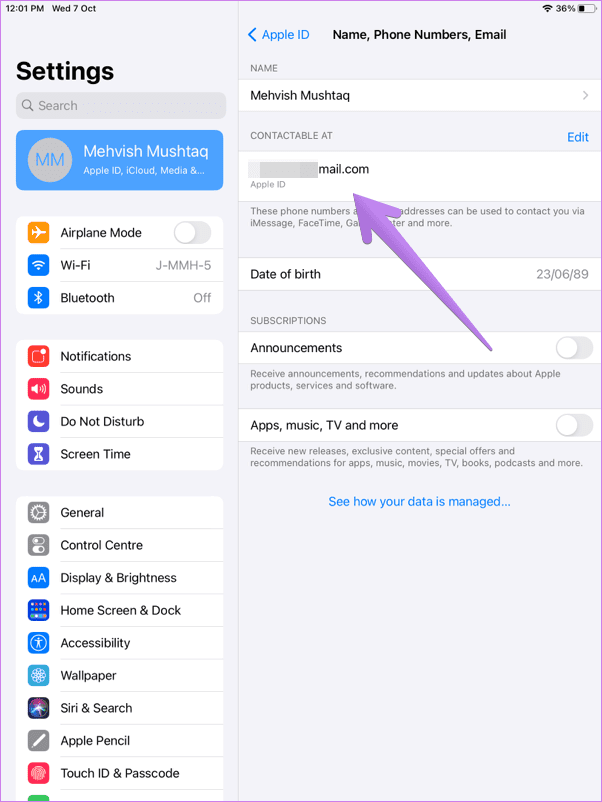
TE PUEDE INTERESAR